Når den tid kommer til at vælge en ny bærbar computer til at køre SOLIDWORKS, der er fire centrale områder af hardware til at overveje: grafikkort, CPU, RAM og harddisk. Følgende overvejelser skal tages i betragtning for hvert af disse fire områder.
 Figur 1. De fire primære hard .are overvejelser, når du vælger en ny bærbar computer til at køre solid .orks.,
Figur 1. De fire primære hard .are overvejelser, når du vælger en ny bærbar computer til at køre solid .orks.,
da hver bruger vil have forskellige behov, når de arbejder inden for soft .aren, er det svært at blot sige, “Hent Denne bærbare computer; det vil arbejde for dig.”I stedet skal vi se på hvert af disse fire hard .areområder for at hjælpe dig med at tage den bedste beslutning, når du vælger en ny bærbar computer til at køre soft .aren.
før du kan besvare de ovennævnte bekymringer, skal du have en ide om, hvilken mærke og model af bærbar computer du ønsker at købe. Hvis du ikke er sikker på, hvilken producent du skal vælge imellem, skal du tale med dit IT-team eller indkøbsafdeling., Din virksomhed har muligvis allerede en aftale med en computerproducent, eller dit IT-team foretrækker måske, at du går med en bestemt producent. For dagens eksempel vil jeg bruge Dell som computerproducent. Du kan dog bruge enhver producent og følge disse samme trin.
Start denne proces ved at gå til producentens hjemmeside og undersøge sin linje af bærbare computere. Se efter udtryk som “professionel bærbar computer” eller “mobil arbejdsstation”, som typisk indikerer, at den bærbare computer vil tilbyde flere hestekræfter og avancerede indstillinger., På virksomhedens hoved websiteebsted fandt jeg, at Dell bruger udtrykket “precision mobile arbejdsstationer”, og at det tilbyder tre basismodeller: 3000-serien, 5000-serien og 7000-serien.
i dette eksempel gik jeg med mellemområdet, der kaldes Dell Precision 15 5000 Series (5510). Efter at have klikket på denne indstilling blev jeg ført til en skærm, hvor jeg kunne konfigurere den bærbare computer til mine særlige behov og specifikationer. Listen i Figur 1 kan hjælpe med at sikre, at den bærbare computer, der overvejes, kan køre soft .aren korrekt.,
Video Card
En video kort (eller grafikkort) er et stykke hardware, der modtager information fra din software (SOLIDWORKS) og sender denne information videre til dine display (din skærm). I et traditionelt computertårn er videokortet et fysisk stykke hard .are, der kan fjernes og udskiftes. Dette er praktisk, fordi visse videokort er optimeret til bestemte opgaver, men muligvis ikke udfører andre opgaver godt.for eksempel er nogle videokort gode til spil, men fungerer dårligt, når man forsøger at køre CAD-applikationer., To populære kort, der er gode til spil, er NVIDIA GeForce-serien og AMD Radeon-serien. Desværre understøttes ingen af disse serier af kort til at køre solid .orks. Hvis du havde et af disse kort i et traditionelt tårn, kunne du fjerne det ikke-understøttede kort og erstatte det med et kort, der korrekt kunne køre soft .aren som et Nvidia carduadro-seriekort eller et AMD FirePro-seriekort.
når det kommer til en bærbar computer, er videokortet imidlertid ofte indlejret i bundkortet, hvilket betyder, at det ikke kan fjernes., Det videokort, du vælger, når du køber en bærbar computer, er det, du vil have på plads i hele enhedens levetid.
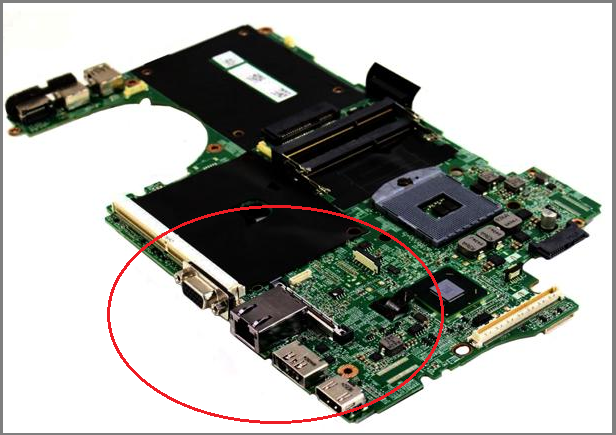 Figur 2. En Dell M4600 laptop bundkort med grafikkort kredsløb indlejret i hovedkortet. (Billede venligst udlånt af newegg.com.)
Figur 2. En Dell M4600 laptop bundkort med grafikkort kredsløb indlejret i hovedkortet. (Billede venligst udlånt af newegg.com.)
valg af det rigtige videokort er let den vigtigste beslutning, du vil tage, når du vælger en bærbar computer til at køre solid .orks., At vælge en bærbar computer med en ikke-understøttet (eller undersupported) grafikkort kan være katastrofale, fordi en ikke-understøttet grafikkort er en af de mest almindelige årsager til forsinkelser og nedbrud i software—og det kan ikke fjernes og erstattes.
heldigvis har solid .orks udført omfattende test på de førende branchevideokort og har givet en guide til hvilke kort der understøttes.
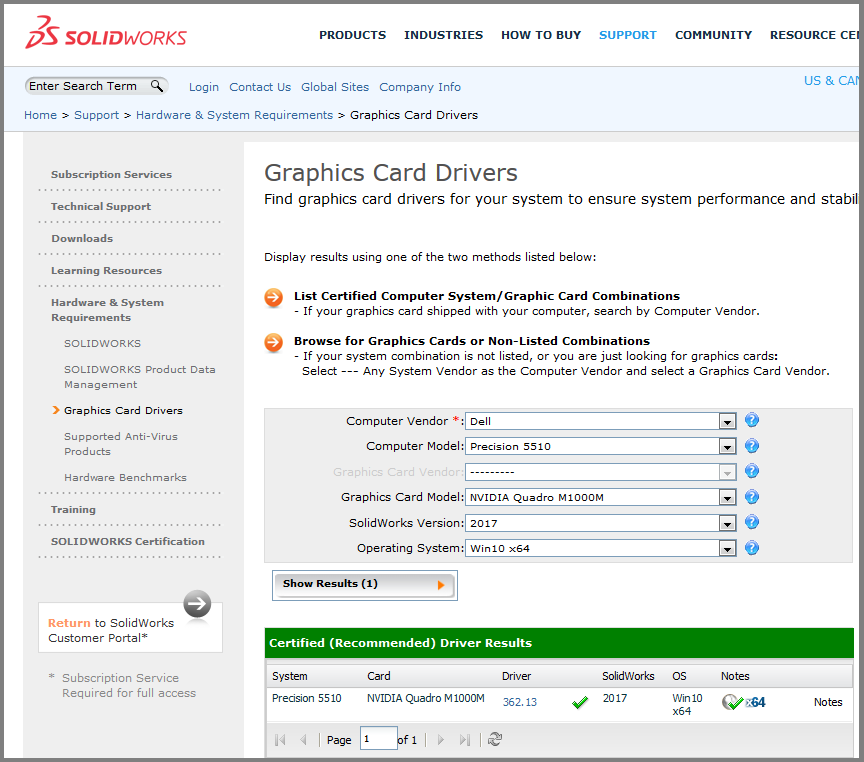 Figur 3. Det værktøj, der viser understøttede grafikkort.,
Figur 3. Det værktøj, der viser understøttede grafikkort.,
før du køber en mobil arbejdsstation til at køre soft .aren, er det bydende nødvendigt, at du tjekker denne liste for at sikre, at den bærbare computer, du overvejer, har et understøttet grafikkort. For at bruge denne liste begynder du med at vælge en computerleverandør. I dette eksempel valgte jeg Dell.
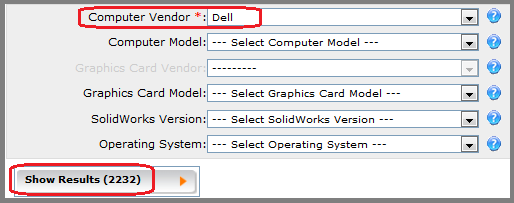 Figur 4. Valg af computerleverandør.efter dette første valg fandt jeg ud af, at der er over 2.000 tilgængelige resultater. Dette repræsenterer det samlede antal computerkonfigurationer, som solid .orks har testet ved hjælp af Dell-computere., Denne liste er lidt for omfattende, så lad os indsnævre den yderligere.
Figur 4. Valg af computerleverandør.efter dette første valg fandt jeg ud af, at der er over 2.000 tilgængelige resultater. Dette repræsenterer det samlede antal computerkonfigurationer, som solid .orks har testet ved hjælp af Dell-computere., Denne liste er lidt for omfattende, så lad os indsnævre den yderligere.
dernæst valgte jeg en model. Som beskrevet ovenfor er modellen i dette eksempel en Precision 15 5000 Series (5510).
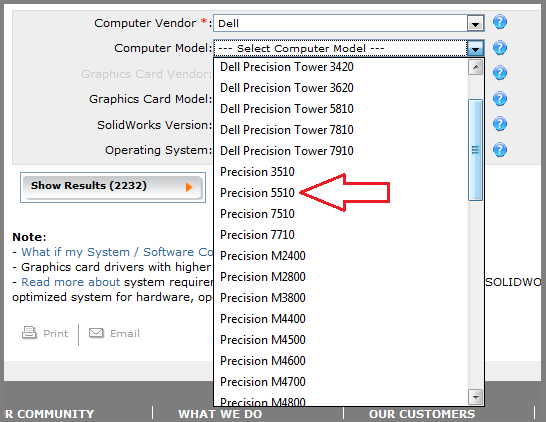 Figur 5.Undersøgelse af de forskellige modeller af Dell-computere til rådighed.
Figur 5.Undersøgelse af de forskellige modeller af Dell-computere til rådighed.
som du kan se i figur 5, kan modelnummeret være forkortet eller opført lidt anderledes end det, der er angivet på producentens websiteebsted. Efter at have lavet lidt detektivarbejde kunne jeg finde det rigtige modelnummer og vælge Precision 5510.,
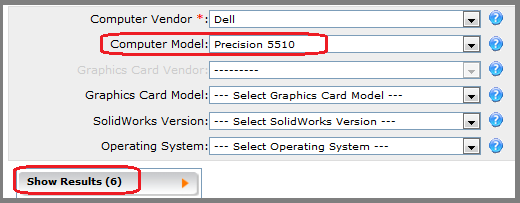 Figur 6. Valg af den rigtige bærbare model.
Figur 6. Valg af den rigtige bærbare model.
som vist i figur 6 falder det samlede antal resultater betydeligt, efter at et modelnummer er valgt. På dette tidspunkt er det muligt at undersøge disse resultater for at se, om denne bærbare model har et kompatibelt grafikkort, men lad os indsnævre listen lidt længere.
se derefter på grafikkortmodellen. På nogle computere vil Flere grafikkort være tilgængelige, når du køber computeren. Vi vil tale om dette lidt senere., I tilfælde af Dell Precision 5510 er der kun et grafikkort tilgængeligt.
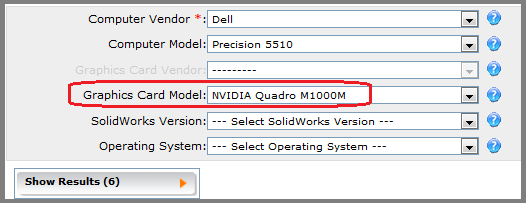 Figur 7. Valg af den rigtige grafikkortmodel.
Figur 7. Valg af den rigtige grafikkortmodel.
de sidste to valg, der skal træffes, er soft .areversionen og operativsystemet. Du skal altid vælge den nyeste tilgængelige soft .areversion. Selvom du muligvis arbejder på en tidligere version af Soft .aren, vil du fremtidssikre dit videokort, da du ikke kan bytte det ud på en bærbar computer.
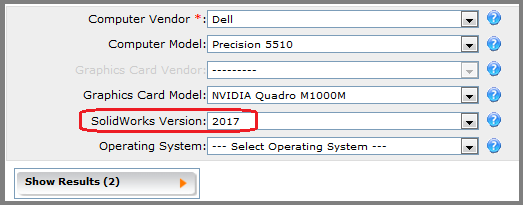 Figur 8., Valg af den nyeste mulige soft .areversion.
Figur 8., Valg af den nyeste mulige soft .areversion.
endelig skal du vælge dit operativsystem. Igen skal du tale med dit IT-team om dit nuværende operativsystem, og hvis der er planer om at flytte til et nyere operativsystem.
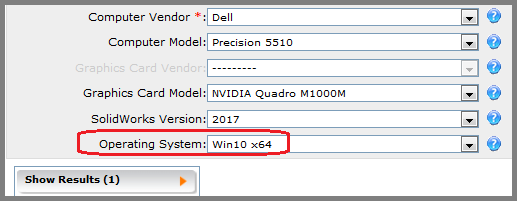 Figur 9. Valg af operativsystem til den bærbare computer.
Figur 9. Valg af operativsystem til den bærbare computer.
Når du har valgt operativsystemet, skal du klikke på “Vis resultater” og undersøge feedbacken. Der er en legende, der nedbryder betydningen af disse resultater under listen over grafikkort.,
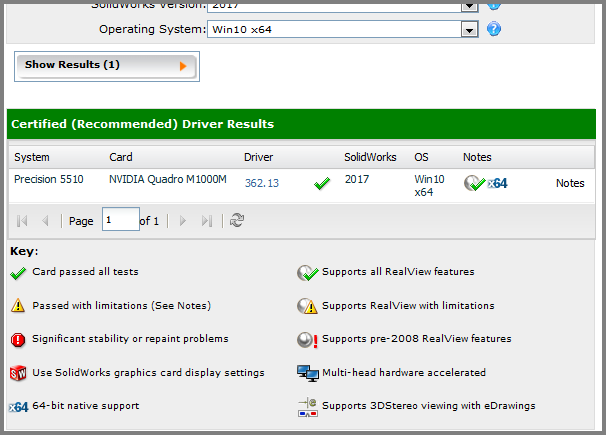 Figur 10. Endelige resultater af den valgte konfiguration og legenden forklarer resultaterne.
Figur 10. Endelige resultater af den valgte konfiguration og legenden forklarer resultaterne.
som du kan se i Figur 10, var det valgte kort NVIDIA .uadro m1000m, som har en understøttet og foreslået driver. En grafikkortdriver er et vigtigt program, der optimerer videokortet, så det udsender specifikke resultater. Nogle gange har et understøttet grafikkort med en ikke-understøttet driver kan forårsage soft .aren til at udføre dårligt. Den understøttede driver, der er anført på dette .ebsted, skal altid bruges.,
Det endelige resultat viser, at NVIDIA Quadro M1000M kort med den version af styreprogrammet, 362.13 bestået alle tests (tilsyneladende af den grønne markering) til brug på SOLIDWORKS 2017 på en Windows-10 64-bit operativsystem; dette kort understøtter også alle RealView-funktionalitet (tilsyneladende af den grønne markering på kuglen).
dette kort bestod alle test, og jeg ville betragte det som et godt valg.
på producentens siteebsted har du mulighed for at vælge videokortet til den bærbare computer. Sørg for at vælge det rigtige videokort, når du foretager dit endelige køb.,
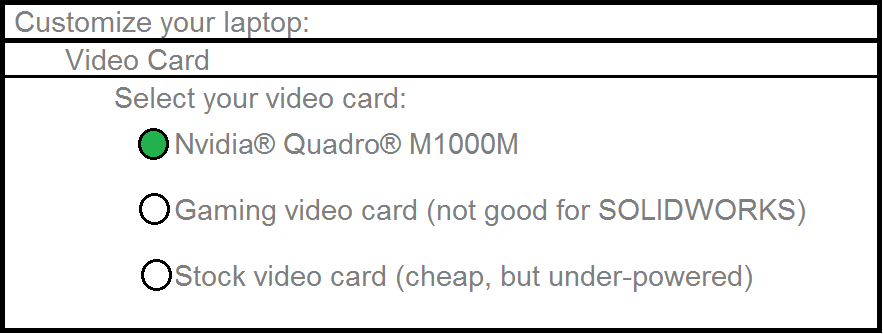 Figur 11. Et eksempel på producentens side, hvor det korrekte understøttede videokort kan vælges.
Figur 11. Et eksempel på producentens side, hvor det korrekte understøttede videokort kan vælges.
i eksemplet valg af bærbar computer var der kun et tilgængeligt understøttet grafikkort—NVIDIA .uadro M1000M. nogle bærbare computere har flere understøttede grafikkort til rådighed.
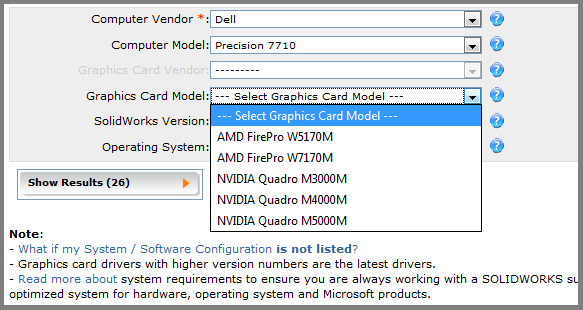 Figur 12. En computermodel med flere understøttede grafikkort at vælge imellem.i figur 12 har den valgte computermodel fem forskellige grafikkort at vælge imellem., Rækkevidden i omkostningerne ved disse forskellige grafikkort vil ofte være forbundet med mængden af indbygget RAM på grafikkortene. På de enkleste vilkår, jo dyrere kortet er, desto bedre og nyere vil den indbyggede teknologi være.
Figur 12. En computermodel med flere understøttede grafikkort at vælge imellem.i figur 12 har den valgte computermodel fem forskellige grafikkort at vælge imellem., Rækkevidden i omkostningerne ved disse forskellige grafikkort vil ofte være forbundet med mængden af indbygget RAM på grafikkortene. På de enkleste vilkår, jo dyrere kortet er, desto bedre og nyere vil den indbyggede teknologi være.
så med fem valg, hvilken skal vælges? For at besvare dette spørgsmål, lad os gennemgå nogle af de emner, vi allerede har dækket. For at fremtidssikre den bærbare computer så godt som muligt, prøv at få det bedste (og ofte dyreste) grafikkort, der tilbydes., Dette kort vil sandsynligvis have den højeste mængde indbygget RAM og vil køre den hurtigste og nyeste grafiske behandlingsenhed (GPU). Det er også vigtigt at tale med dit købsteam for at se, hvor langt du kan gå med dette koncept, og at tale med IT-teamet for at se, om det har en mening om en grafikkortproducent mod en anden.i sidste ende vil du sidde fast med dette grafikkort i den bærbare computers levetid, så du vil have det godt nok til at vare gennem så mange fremtidige versioner af Soft .aren som muligt., Dette betyder undertiden at bruge meget flere penge foran, men det er en god investering, hvis det betyder, at du kan køre den samme bærbare computer i to til tre år længere, end du ville have været i stand til med et billigere grafikkort. Husk, dette valg er det vigtigste, du skal gøre, når du vælger en bærbar computer til at køre solid .orks.
Husk, at CPU, RAM og harddisk på de fleste bærbare computere kan fjernes og erstattes med en opgradering, i modsætning til et videokort., Når du konfigurerer og vælger indstillinger til en ny bærbar computer, har du ofte at gøre med et specifikt budget og bliver derfor nødt til at gå på kompromis, når du vælger hard .areindstillinger. Hvis du har mulighed for at få et bedre grafikkort, men det ville betyde at få en lavere kvalitet CPU, RAM eller harddisk, så skal du næsten altid vælge det bedre grafikkort. De andre typer hard .are kan opgraderes på et senere tidspunkt, muligvis når denne hard .are falder i pris. Når du vælger et grafikkort, der vil være det kort, du har for livet af den bærbare computer.,
CPU
CPU ‘ en eller central behandlingsenhed kan betragtes som en computers hjerne. CPU ‘ en er den primære processor på din computer, og den er ansvarlig for udførelsen af kodelinjer i de programmer, der kører på din computer.
Når du konfigurerer en ny bærbar computer til solid .orks og undersøger mulighederne for CPU, vil du ofte se muligheder for CPU ‘ens hastighed samt antallet af kerner på CPU’ en. Du kan forskning i emnet CPU og kerner i detaljer via en simpel søgning på Internettet, så i dag vil jeg fokusere på, hvordan dit valg af CPU kan påvirke software.,
hastigheden på en CPU vil påvirke, hvor hurtigt din computer starter, hvor hurtigt soft .are lanceres, og hvor hurtigt kommandoer udføres. Antallet af kerner i din CPU kan give dit operativsystem til at køre to eller flere programmer samtidigt, med hvert program udnytter en anden kerne. En CPU med flere kerner ligner en bærbar computer med to forskellige CPU ‘ er. Med to kerner eller to CPU ‘ er kan hver kerne dedikere hele sin behandling til en enkelt række kommandoer (ET program), mens den anden kerne fungerer på et andet program samtidigt., Det betyder, at en kerne kunne køre solid .orks, mens en anden kerne samtidig kunne køre din Internetbro .ser eller e-mail-program.
Når du undersøger de tilgængelige indstillinger for CPU ‘ en på din nye bærbare computer, kan du støde på valg, der ligner det, der vises i Figur 13.
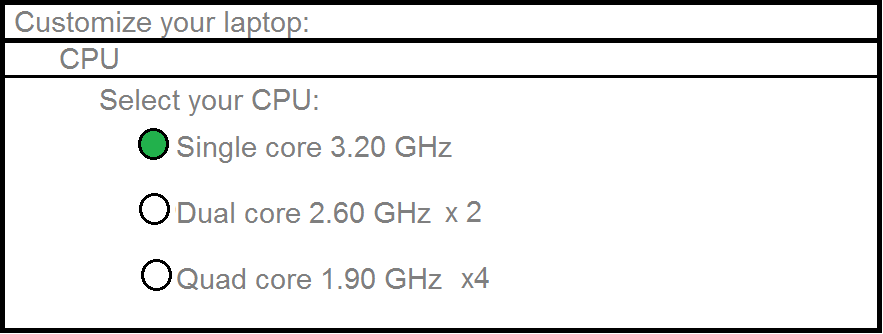 Figur 13. Når du køber din computer, hvilken CPU-indstilling skal du vælge?
Figur 13. Når du køber din computer, hvilken CPU-indstilling skal du vælge?
som du kan se i Figur 13, vil du ofte have valget mellem en hurtigere single-core processor eller en lidt langsommere multicore processor., Du undrer dig måske: hvilket er bedre for solid ?orks? Svaret har at gøre med en teknologi kendt som multithreading, som gør det muligt for flere kerner at arbejde sammen for at udføre en enkelt opgave.
for at bruge en meget simpel analogi, tænk over det på denne måde. Ville det tage længere tid for to gennemsnitlige mænd, der arbejder sammen for at grave et hul, der er 4 ft i diameter og 2 ft dyb, eller en meget muskuløs mand med en større skovl, der arbejder for at grave det samme hul? Det er også værd at spørge, om der er regler, der tillader eller forbyder hold af to mænd at arbejde på opgaven samtidigt.,nogle programmer kan bruge flere kerner, der arbejder sammen om en enkelt proces, mens andre ikke er i stand til at drage fordel af multithreading. Hvis flere kerner får lov til at arbejde sammen på en enkelt opgave, kan lidt langsommere CPU-hastigheder typisk få arbejdet gjort hurtigere ved at lade flere kerner arbejde sammen på en enkelt opgave.i en verden af solid .orks kan brugen af multithreading variere. Til delmodellering og monteringsmodellering er de fleste af behandlingsoperationerne meget lineære—det vil sige, at en proces skal løses, før den næste proces kan startes., På grund af arten af denne lineære parametriske modellering udnyttes multithreading ikke stærkt, og en enkelt processor med en hurtigere hastighed vil fungere bedre end en multicore-processor med langsommere hastigheder.
på den anden side kan tegninger bruge flere kerner, især når man åbner og ser en tegning med flere ark. SOLIDWORKS Simulation kan køre og løse undersøgelser udnytte flere kerner, hvilket betyder, at et kompleks simulation vil løse meget hurtigere med flere kerner, der arbejder samtidigt, end med en enkelt hurtigere CPU., Photovie.360 er et andet solid .orks-program, der kan drage fordel af flere kerner til at generere hurtigere gengivelser.
Når du vælger en CPU, er der to ting at overveje. Den første er, at en CPU kan være udskiftet og opgraderet på et senere tidspunkt, så en budget-bevidste køb kan resultere i en lidt lavere-end CPU nu, med mulighed for at opgradere på et senere tidspunkt (når hardware priser drop). Den næste overvejelse er, om man skal gå med en hurtigere enkelt CPU eller en langsommere multicore CPU. Dette afhænger af, hvordan du bruger Soft .aren., Har du oprette en masse multi-sheet tegninger eller arbejde med solid ?orks simulation ofte? I så fald kan en multicore-processor være det bedre valg.generelt er anbefalingen at vælge en multicore CPU, selvom soft .arens del-og monteringsmodellering ikke drager væsentlig fordel af multithreading. Dette skyldes, at du typisk kører yderligere programmer samtidigt på din computer. At have flere kerner giver disse programmer mulighed for at køre uden at trække ressourcer fra den dedikerede kerne, der kører soft .aren., Oven i dette, er der et par områder inde i Soft .aren (herunder multi-sheet tegninger), der gør drage fordel af multithreading flere kerner.
RAM
RAM eller random access memory angiver i det væsentlige, hvor mange forskellige elementer du kan have åbent på .n gang. I en verden af solid .orks kommer dette i spil, når man åbner en stor samling, mange individuelle vinduer eller en tegning med flere ark. Fra 2016 vil du normalt se valg for RAM i området 8 GB, 16 GB, 32 GB eller mere.
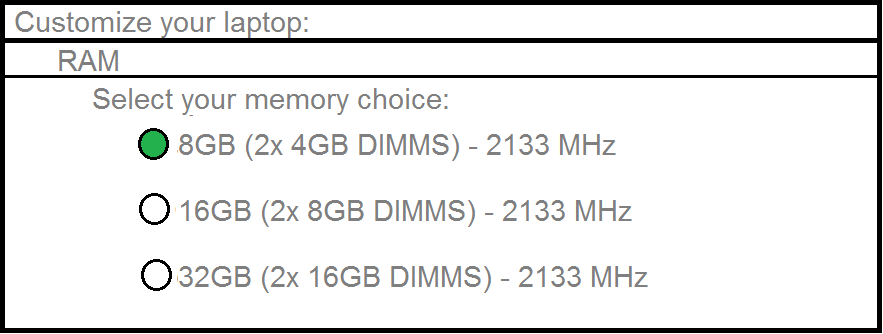 Figur 14., Valg til RAM, når du køber en ny bærbar computer.
Figur 14., Valg til RAM, når du køber en ny bærbar computer.
RAM vil ofte blive opført med det samlede beløb, antallet af dobbelte in-line hukommelsesmoduler (DIMM ‘er) og RAM’ ens hastighed. I dette tilfælde er en DIMM en pind med bærbar RAM og er omkring 82 mm.30 mm i størrelse. Laptop RAM er installeret / opgraderet via et panel i bunden af de fleste bærbare computere, og de fleste bærbare computere kan acceptere to DIMM ‘ er af RAM. I lighed med en CPU vil RAM-hastigheden påvirke, hvor hurtigt nye ændringer kan behandles og skrives i midlertidig hukommelse.,
for at bestemme, hvor meget RAM du bruger i øjeblikket, skal du starte med at åbne en meget kompleks samling eller tegning med flere ark i solid .orks. Åbn derefter Taskindo .s Task Manager. Klik på fanen for ydeevne.
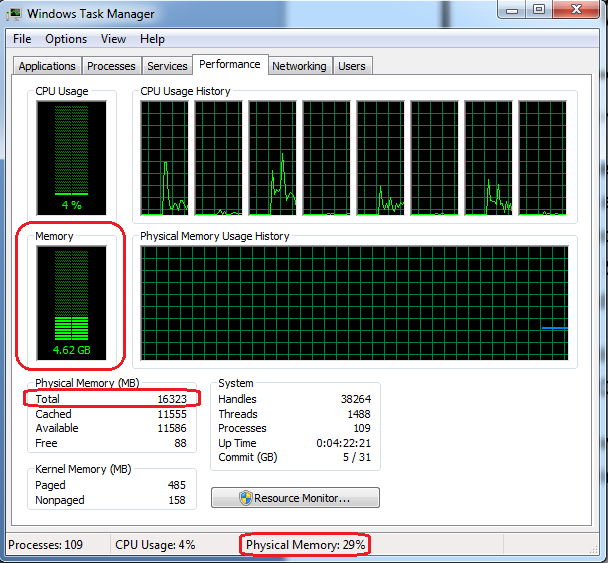 Figur 15. Taskindo .s Task Manager, der viser den aktuelle RAM-brug.
Figur 15. Taskindo .s Task Manager, der viser den aktuelle RAM-brug.
i Figur 15 kan du se et billede af Task Manager på Min nuværende computer. Jeg åbnede en semicomple.samling (262 dele, 85 top-level hjælpere), og du kan se, at jeg udnytter 4.62 GB RAM., Du kan også se, at jeg har i alt 16 GB RAM på denne bærbare computer, og at jeg bruger 29 procent af denne samlede RAM. Da denne samling er typisk for de samlinger, jeg arbejder på, er 16 GB RAM et godt valg, fordi jeg stadig vil have meget ekstra RAM, hvis jeg skal arbejde på en mere kompleks samling.
for de fleste solid .orks-brugere er 8 GB til 16 GB RAM tilstrækkelig. For tunge brugere af simulering eller Flo .simulering skal 32 GB RAM (eller mere) inkluderes i et køb af bærbar computer, da disse programmer bruger RAM til at løse undersøgelser.,
harddisk
det endelige valg, vi vil gennemgå i dag, vil være harddisken. I lighed med CPU og RAM kan harddisken i de fleste bærbare computere udskiftes med en opgradering på et senere tidspunkt.
valget af harddisk på en bærbar computer inkluderer, om du vil få en harddisk eller flere, hvor meget lokal lagerplads du har brug for, og om du vil få en mekanisk (spinning) harddisk eller en solid state harddisk.
den primære grund til at få flere harddiske har at gøre med RAID eller en overflødig række uafhængige diske., Denne teknologi giver dig mulighed for enten at have to harddiske, der arbejder sammen om at levere hurtigere læse/skrive-hastigheder, eller have to harddiske, som er automatisk kloning hinanden, således at hvis én harddisk har en katastrofal fejl, vil du altid have en fuld backup på en anden harddisk. Beslutningen om, hvorvidt en RAID-konfiguration skal konfigureres eller ej, er en, der skal træffes med dit IT-team, da det kan have en præference.
det næste valg vil være med hensyn til, hvor meget lokal plads du har brug for., Dette valg afhænger af din protokol til lagring af data—gemmer du de fleste af dine filer lokalt, eller arbejder du fra og gemmer på en server? Hvis du gemmer de fleste af dine data på en server, så en mindre harddisk kunne udnyttes. Hvis du gemmer de fleste af dine data lokalt, vil du have en større lokal harddisk.
dette kan undertiden bestemmes ved at undersøge din nuværende computer.
 Figur 16. Et billede af Min nuværende harddisk brug.
Figur 16. Et billede af Min nuværende harddisk brug.
som du kan se i Figur 16, bruger jeg en harddisk med i alt 256GB til rådighed., Jeg bruger i øjeblikket 191 GB af denne harddisk. Derfor bør jeg på min næste bærbare computer overveje at opgradere til en harddisk med større kapacitet, muligvis 512 GB.
den endelige beslutning, du skal tage, er at vælge mellem en solid state-harddisk eller en mekanisk harddisk. En solid state harddisk vil være dyrere, men vil give meget bedre ydeevne, når du starter din computer, starter soft .are og åbner filer. Hvis du har råd til at gøre det, skal du vælge en solid state harddisk over en mekanisk harddisk.,
konklusion
hver solid .orks-bruger vil have lidt forskellige behov for en ny bærbar computer afhængigt af Soft .arebrug og budgetmuligheder. Figur 17 viser et resum.af nogle af mine specifikke anbefalinger.
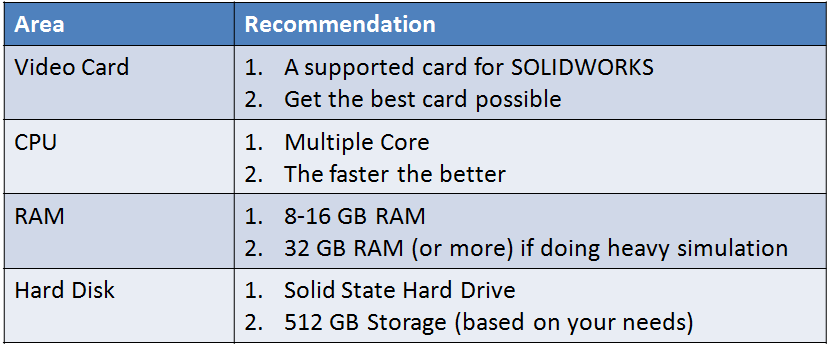 Figur 17. Endelige hard .are anbefalinger.
Figur 17. Endelige hard .are anbefalinger.
uanset hvordan du bruger solid .orks på din bærbare computer, vil du have dit videokort fremtidssikret, da det ikke kan udskiftes. Derfor bør du få det bedst mulige videokort, der tilbydes på din valgte bærbare model., Din CPU burde også være så hurtigt som muligt, og flere kerner skal vælges således, at du kan køre softwaren på en kerne og samtidig køre andre programmer på dine andre kerner. Mængden af RAM, der kræves, kan bestemmes ud fra din eksisterende computer ved at undersøge din Windows Task Manager efter åbning af en kompleks samling eller multi-ark tegning. De fleste solid .orks–brugere kan arbejde med 8GB-16GB RAM. Endelig skal du, hvis det er muligt, altid vælge en solid state-harddisk, da du får meget hurtigere hastigheder, når du åbner og gemmer soft .arefiler sammenlignet med en mekanisk harddisk.,
det vigtigste valg vil være med hensyn til videokortet. CPU, RAM og harddisk kan alle opgraderes/udskiftes på et senere tidspunkt, men videokortet integreres med bundkortet og kan derfor ikke opgraderes. Hvis du står over for en beslutning om at nedgradere CPU ‘ en, RAM eller harddisken for at få et bedre videokort, skal du altid vælge det bedre videokort.
Om Forfatteren

Tobias Richard er en SOLIDWORKS elite ingeniør fra Philadelphia., Han har arbejdet med SOLIDWORKS software siden 1998 og har været at levere uddannelse, teknisk support og tips og tricks siden 2001.